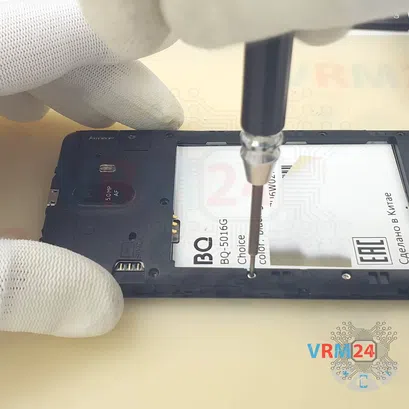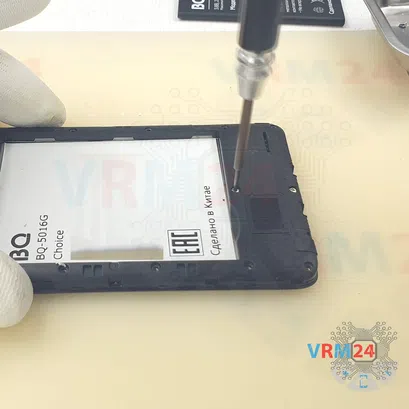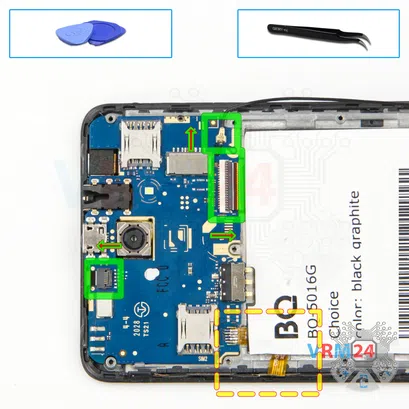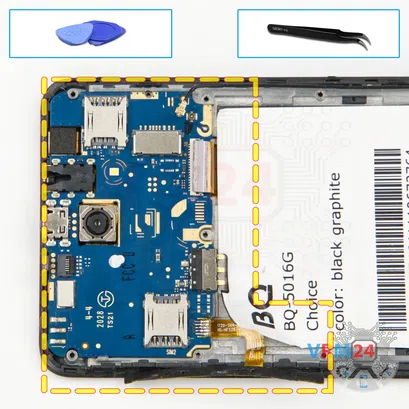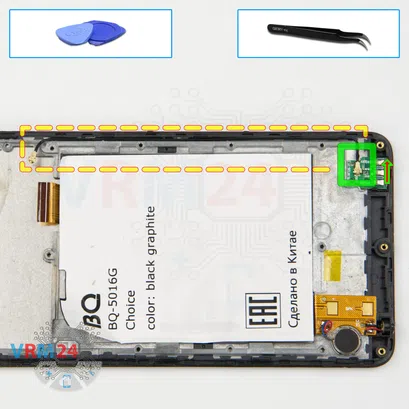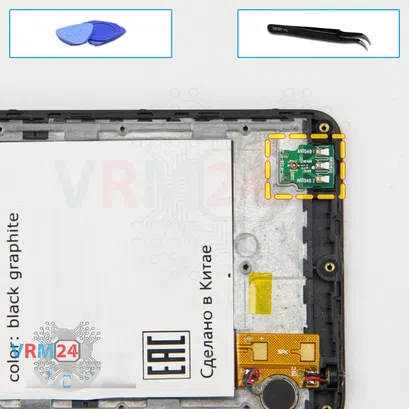⚠️️ Перед разборкой не забудьте выключить телефон.
Легко
Рекомендованные инструменты



Разборка/Ремонт мобильного девайса BQ-5016G Choice (Бикью 5016GЧойс) с описанием каждого шага и необходимого набора инструментов.

Вадим Попов
Автор, контент менеджер
Автор / Специалист по созданию контента с 10+ летним опытом работы



Шаг 2. Открываем заднюю крышку
При помощи инструмента лопатка или пластикового медиатора, аккуратно, по периметру, отсоединяем крепления задней крышки и снимаем ее.
⚠️️ Будьте внимательны, открывая крышку со стороны боковых кнопок громкости и включения. Тонкий шлейф и хрупкие кнопки очень легко повредить.




Шаг 3. Отсоединяем АКБ
На конце батареи на средней крышке есть углубление. Подцепите аккумулятор в этой точке, поднимите его и извлеките аккумулятор.




Шаг 5. Открываем среднюю крышку
Поднимите за края. Проведите инструментом по краю, отсоедините клипсы и снимите среднюю крышку с динамиком и антенными площадками и дорожками. Средняя крышка защищает печатную плату.
Попробуйте приподнять крышку за края и ничего не проталкивайте внутрь слишком далеко, чтобы случайно не сломать или не замкнуть что-либо на печатной плате.





Шаг 6. Отсоединяем коннекторы
Отсоедините разъем коаксиального кабеля, шлейф на дисплей и разъем шлейфа сенсорного экрана.
⚠️️ Не тяните за кабель и не поддевайте его острым предметом, разъемы довольно слабые и легко ломаются, либо кабель выпадает из конца (ушко).





Шаг 7. Отсоединяем печатную плату
Прежде чем мы отсоединим материнскую плату! Нужно отклеить белую этикетку с краю, чтобы освободить место для отсоединения шлейфа, ведущего к боковым кнопкам. Помимо этого, мы должны отклеить и боковые кнопки.
Аккуратно снимаем печатную плату. Не нужно использовать рычаг или стараться достать плату силой, убедитесь, что ничто не мешает и не держит плату.
⚠️️ Не изгибайте печатную плату при демонтаже и не просовывайте инструменты под нее. Незаметно для себя, вы можете повредить компоненты или шлейфы с внутренней стороны.




Шаг 8. Отсоединяем камеры
Отсоедините разъемы на материнской плате и снимите одну тыльную камеру и одну фронтальную камеру.


Шаг 11. Отсоединяем динамик
Подденьте за край и осторожно отсоедините полифонический динамик. ⚠️️ Будьте осторожны! Никогда не поддевайте динамик посередине, это может сломать динамик пополам.
Подробные видео инструкции по разборке и ремонту BQ-5016G Choice от нашего сервисного центра:
Если у Вас есть вопрос, задайте его нам и мы постараемся ответить максимально подробно. Если статья оказалась полезной - оцените ее, пожалуйста.

Evgenii Kuzmin
Специалист сервисного центра
Возврат к списку